Så här ser du VM 2022-resultaten på iPhones låsskärm
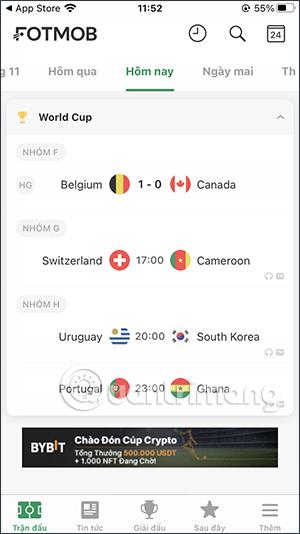
Om du är en fotbollsälskare kan du inte missa att ställa in dig för att se VM 2022-resultaten direkt på iPhone-låsskärmen, genom den här Live Activities-funktionen.
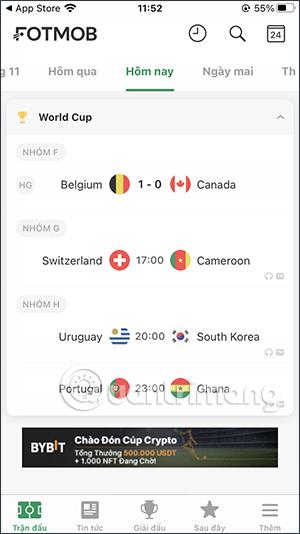
Liveaktiviteter-funktionen på iPhone hjälper dig att titta på visst innehåll direkt på låsskärmen, istället för att behöva öppna appen för att titta på det direkt. Och om du är en fotbollsälskare kan du inte missa att ställa in dig för att se 2022 års VM-resultat direkt på din iPhone-skärm, genom den här Live Activities-funktionen. Du behöver bara installera World Cup 2022-appen för att spåra poäng på din telefon som stöder Live Activities och du är klar. Artikeln nedan guidar dig till att se resultaten från VM 2022 på iPhone-skärmen.
Instruktioner för att se VM 2022-resultaten på iPhone-skärmen
Steg 1:
Vi kommer att ladda ner FotMob-applikationen för iPhone enligt länken nedan. Applikationen har även en version för Android-operativsystemet som du kan installera och använda.
Steg 2:
Sedan aktiverar du Live Activities-funktionen för iPhone 14 enligt länken nedan.
Öppna appen och ställ in den information du vill ha, inklusive spårningsinformation om VM.
Därefter kommer du att se VM-schemat 2022 som visas i applikationen, poäng från tidigare matcher och startuppställningen för varje lag. Matchschemat visas i flera dagar i applikationen som du kan välja mellan.

Steg 3:
Vi klickar på matchen vi är intresserade av och poängen kommer att visas direkt på iPhones låsskärm. Klicka sedan på stjärnikonen i det övre högra hörnet av skärmen för att lägga till den på iPhone-låsskärmen.
Så när det finns resultat så kommer det senaste meddelandet om denna match att visas på iPhone-låsskärmen.

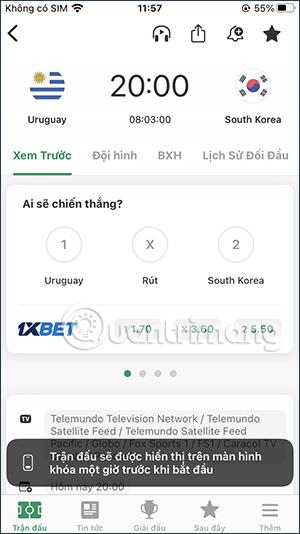
För iPhones med Live Activities-funktionen stöds FotMob-applikationen. Och all information från matchen på denna applikation kommer att visas på låsskärmen.
Sound Check är en liten men ganska användbar funktion på iPhone-telefoner.
Foto-appen på iPhone har en minnesfunktion som skapar samlingar av foton och videor med musik som en film.
Apple Music har vuxit sig exceptionellt stor sedan den första gången lanserades 2015. Hittills är det världens näst största betalda musikströmningsplattform efter Spotify. Förutom musikalbum är Apple Music också hem för tusentals musikvideor, radiostationer dygnet runt, alla dagar i veckan, och många andra tjänster.
Om du vill ha bakgrundsmusik i dina videor, eller mer specifikt, spela in låten som spelas som videons bakgrundsmusik, finns det en extremt enkel lösning.
Även om iPhone har en inbyggd Weather-app, ger den ibland inte tillräckligt med detaljerad information. Om du vill lägga till något finns det gott om alternativ i App Store.
Förutom att dela foton från album kan användare lägga till foton i delade album på iPhone. Du kan automatiskt lägga till foton i delade album utan att behöva arbeta från albumet igen.
Det finns två snabbare och enklare sätt att ställa in en nedräkning/timer på din Apple-enhet.
App Store innehåller tusentals fantastiska appar som du inte har provat än. Vanliga söktermer kanske inte är användbara om du vill upptäcka unika appar, och det är inte roligt att ge dig ut på oändlig rullning med slumpmässiga nyckelord.
Blur Video är ett program som suddar scener, eller annat innehåll du vill ha på din telefon, för att hjälpa oss att få den bild vi gillar.
Den här artikeln kommer att guida dig hur du installerar Google Chrome som standardwebbläsare på iOS 14.









